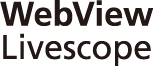 同梱ソフトウエア|PC用ビューワーネットワークカメラ
同梱ソフトウエア|PC用ビューワーネットワークカメラ
本商品は生産終了しております。
PC用ビューワーとは※
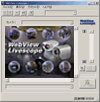
アプリケーションとして実現したビューワーです。このビューワーには「映像表示」「カメラ制御」機能があります。Java用ビューワーと異なり、あらかじめPCにインストールが必要になりますが、最初の映像表示が速い、便利な機能がたくさんあるという利点があります。
-
※
ネットワークカメラVB-C50シリーズで使用可能です。
動作環境
| OS/Web ブラウザー | Windows 2000(SP4)/Microsoft Internet Explorer 6.0(SP1)、Netscape 7.1、7.2
Windows XP(SP1a)/Microsoft Internet Explorer 6.0(SP1)、Netscape 7.1、7.2 Windows XP(SP2)/Microsoft Internet Explorer 6.0(SP2)、7.0、Netscape 7.1、7.2 Windows Server 2003 Standard Edition /Microsoft Internet Explorer 6.0、Netscape 7.1、7.2 Windows Server 2003 Standard Edition (SP1) /Microsoft Internet Explorer 6.0(SP1)、7.0、Netscape 7.1、7.2 Windows Server 2003 Standard Edition(SP2)/Microsoft Internet Explorer 6.0(SP2)、7.0 Windows Server 2003 R2 Standard Edition /Microsoft Internet Explorer 6.0(SP1)、7.0 Windows Server 2003 R2 Standard Edition(SP2)/Microsoft Internet Explorer 6.0(SP2)、7.0 |
|---|
WebView-HTTPプロトコルを使ってファイアウォール内から映像をご覧いただく場合には、HTTPプロキシの設定が必要になります。Webブラウザーなどに設定されているHTTPプロキシをそのまま利用できます。ファイアウォール内からのアクセスの場合、通常はWebView-HTTPプロトコルをご利用ください。
インストール
PC用ビューワーをご利用になる場合は、WebView Livescope PC用ビューワー(2.70MB)をインストールする必要があります。動作環境をご確認の上、ご利用ください。
-
※
Ver.3.5以前のビューワーがすでにインストールされている場合、インストール時に古いバージョンのアンインストールをたずねるダイアログが表示されます。再インストールする場合は、「はい」ボタンをクリックして、インストール済のビューワーをアンインストールしてから、インストールを続行します。
インストール完了後、お好きなカメラサイトより、「PC用ビューワーで見る」などのボタンをクリックすると、PC用ビューワーが自動的に起動され映像をご覧いただけます。
映像を見てみよう
-
カメラを選択します。
-
「PC用ビューワーで見る」などのボタンをクリックすると、映像が表示されます。
-
「コントロール開始ボタン」をクリックして、コントロール権を取得します。
コントロール権を取得するとカメラ制御状況ウィンドウが緑色に変わり、コントロールできる秒数が表示されます。
-
カメラアングルの変更、ズーム倍率の変更、プリセット機能、パノラマ機能などを使い、カメラを操作してください。
PC用ビューワーの表示画面について
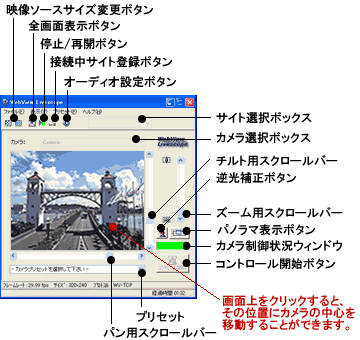
PC用ビューワーはカメラアングルやズーム倍率、逆光補正などを変更できるGUIを持ったビューワーです。PC用ビューワーを起動して表示されたGUIの機能を説明します。
ただし、カメラサイトによっては、使用できない機能もございます。
-
※
お客さまが撮影した映像や画像は、個人で楽しむほかは著作権法上、権利者に無断で使用することはできませんのでご注意ください。
パノラマウィンドウ

パノラマウィンドウ上をクリックしたり、枠をドラッグすることでカメラ操作を行うことができます。
-
※
VB-C50FSiでは表示されません。
| 黒い枠 | カメラの中心が移動できる範囲を示しています。この枠を越えて外にカメラの中心を移動操作することはできません。 |
|---|---|
| 青い枠 | 制御権を持たないときの現在のカメラ撮影している領域を示します。(制御権を取得すると黄色に変わります。) |
| 黄色い枠 | 制御権を取得したときに、黄色い枠表示に変わり、現在のカメラの撮影している領域を示すと同時に、黄色い枠内をドラッグしてパン/チルト操作を行ったり、枠上をドラッグしてズーム操作を行うことができます。 |
制御権
カメラサーバーは同時に複数のクライアントから接続することができますが、カメラの制御は同時に複数のクライアントからは制御できません。そのため「制御権」という考え方を導入し、制御権を取得したクライアントだけがカメラを制御できるようになっています。逆光補正やプリセットの使用も制御権を取得しなければ制御できません。
-
カメラをコントロールするためには、まず「コントロール開始ボタン」をクリックして、制御権を取得します。制御権を取得すると、カメラ制御状況ウィンドウが緑色(
 )に変わります。
)に変わります。